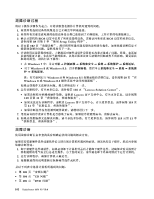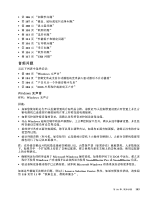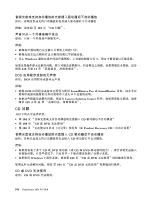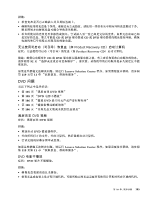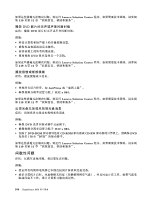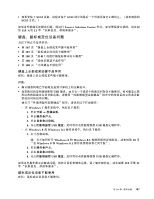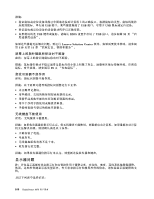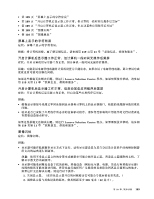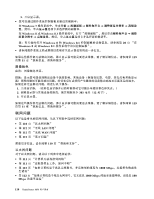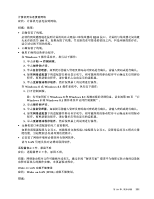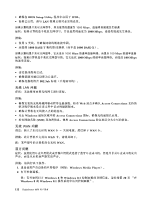Lenovo ThinkCentre M73 (Chiniese Simplified) User Guide - Page 119
键盘、鼠标或定位设备问题, 开始, 控制面板, 硬件和声音
 |
View all Lenovo ThinkCentre M73 manuals
Add to My Manuals
Save this manual to your list of manuals |
Page 119 highlights
SCSI SCSI SCSI Lenovo Solution Center 119 页第 11 107 107 108 108 108 USB Windows 7 1 2 3 4 USB USB Windows 8 或 Windows 8.1 1 Windows 8 和 Windows 8.1 18 页 "在 Windows 8 和 Windows 8.1 2 3 4 USB USB 119 页第 11 第 10 107
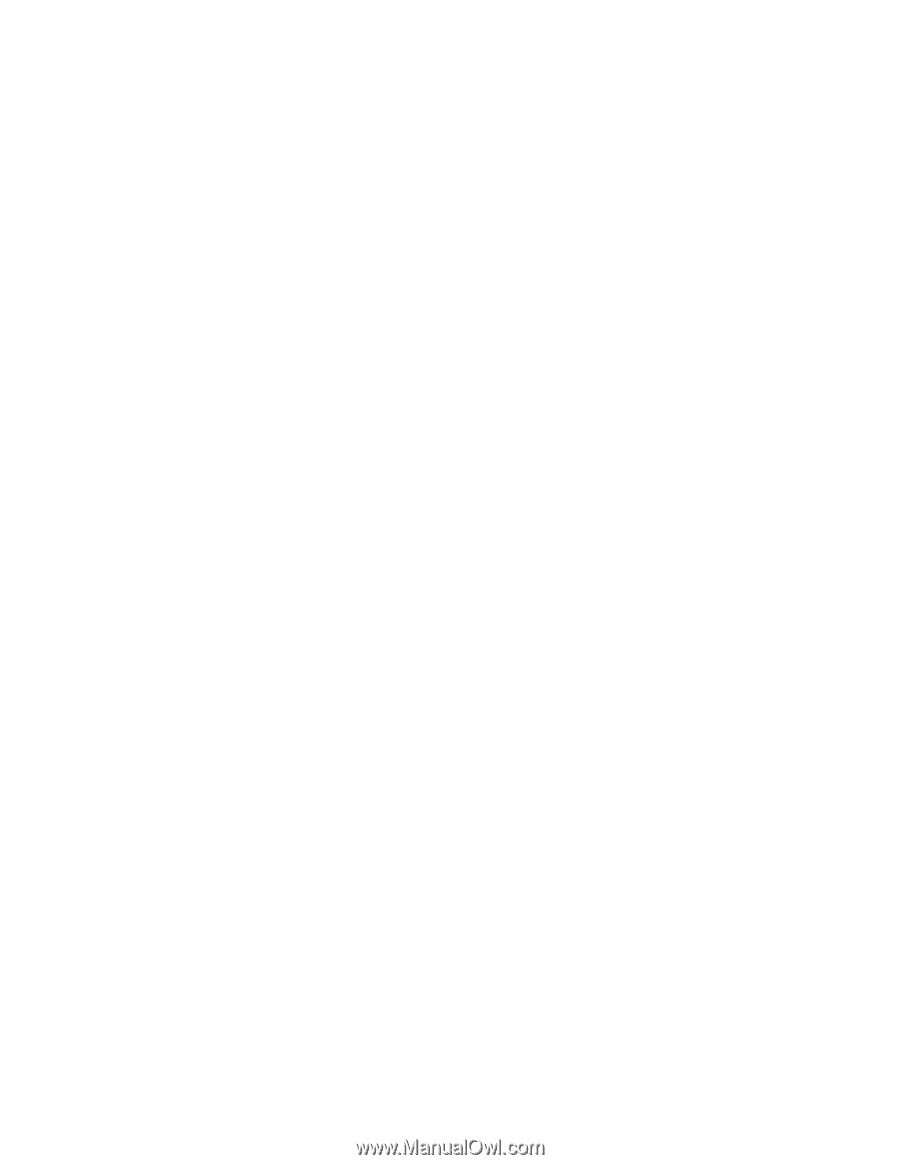
•
如果安装了 SCSI 设备,请验证每个 SCSI 链中的最后一个外部设备已正确终止。(请参阅您的
SCSI 文档。)
如果这些措施无法解决问题,则运行 Lenovo Solution Center 程序。如果需要技术帮助,请参阅
第 119 页第 11 章 “获取信息、帮助和服务”。
键盘、鼠标或定位设备问题
从以下列表中选择症状:
•
第 107 页 “键盘上全部或某些键不起作用”
•
第 107 页 “鼠标或定位设备不能使用”
•
第 108 页 “屏幕上的指针随鼠标移动时不顺滑”
•
第 108 页 “指纹识别器不起作用”
•
第 108 页 “无线键盘不能使用”
键盘上全部或某些键不起作用
症状:键盘上的全部或某些键不能使用。
措施:
•
确认键盘线缆已牢固地连接到计算机上的正确接口。
•
如果使用的是性能增强型 USB 键盘,而只有一个或多个快速访问按钮不能使用,则可能是已禁
用这些按钮或未向其分配功能。请使用“性能增强型定制键盘”程序中的帮助系统来帮助诊断
快速访问按钮的问题。
要打开“性能增强型定制键盘”程序,请执行以下任意操作:
–
在 Windows 7 操作系统中,执行以下操作:
1. 单击
开始
➙
控制面板
。
2. 单击
硬件和声音
。
3. 单击
设备和打印机
。
4. 双击
性能增强型 USB 键盘
。此时将启动性能增强型 USB 键盘定制程序。
–
在 Windows 8 或 Windows 8.1 操作系统中,执行以下操作:
1. 打开控制面板。
注:
有关如何打开 Windows 8 和 Windows 8.1 控制面板的详细信息,请参阅第 18 页
“在 Windows 8 和 Windows 8.1 操作系统的屏幕之间导航”。
2. 单击
硬件和声音
。
3. 单击
设备和打印机
。
4. 双击
性能增强型 USB 键盘
。此时将启动性能增强型 USB 键盘定制程序。
如果这些操作都无法解决问题,则将计算机和键盘送修。要了解详细信息,请参阅第 119 页第 11
章 “获取信息、帮助和服务”。
鼠标或定位设备不能使用
症状:鼠标或定位设备不能使用。
第 10 章. 故障诊断
107